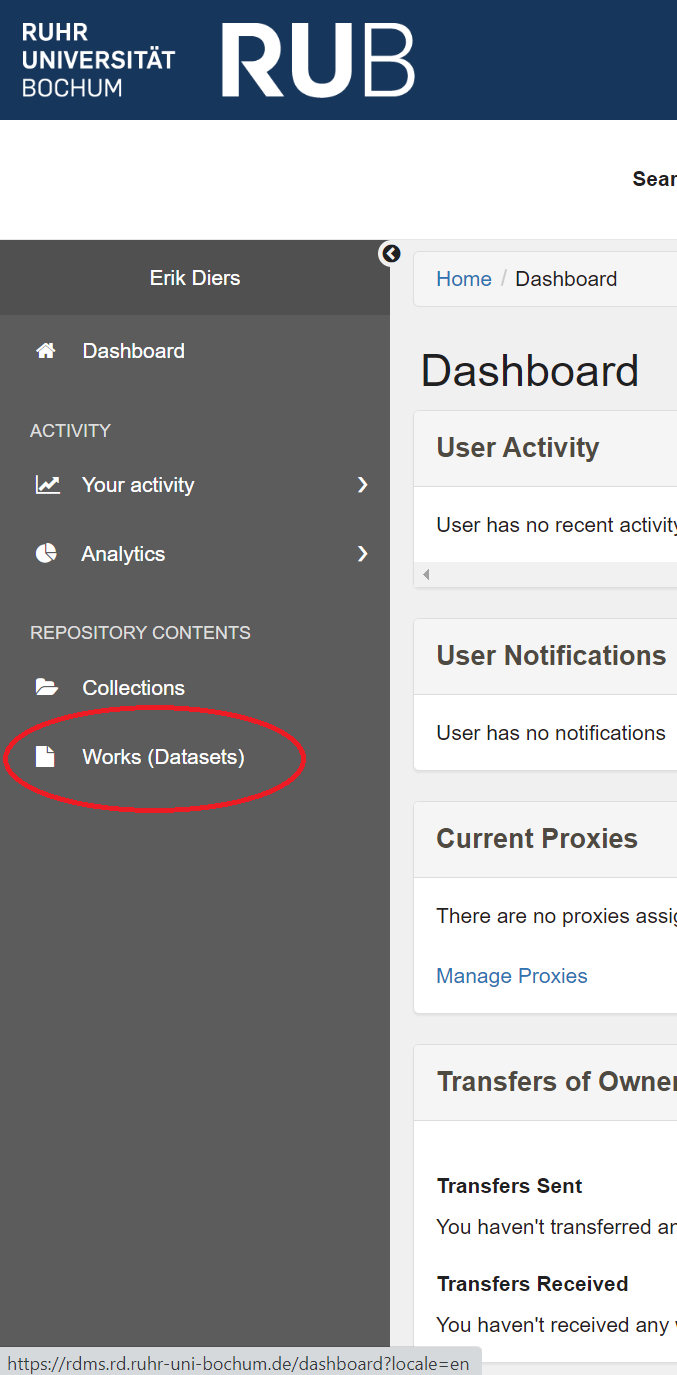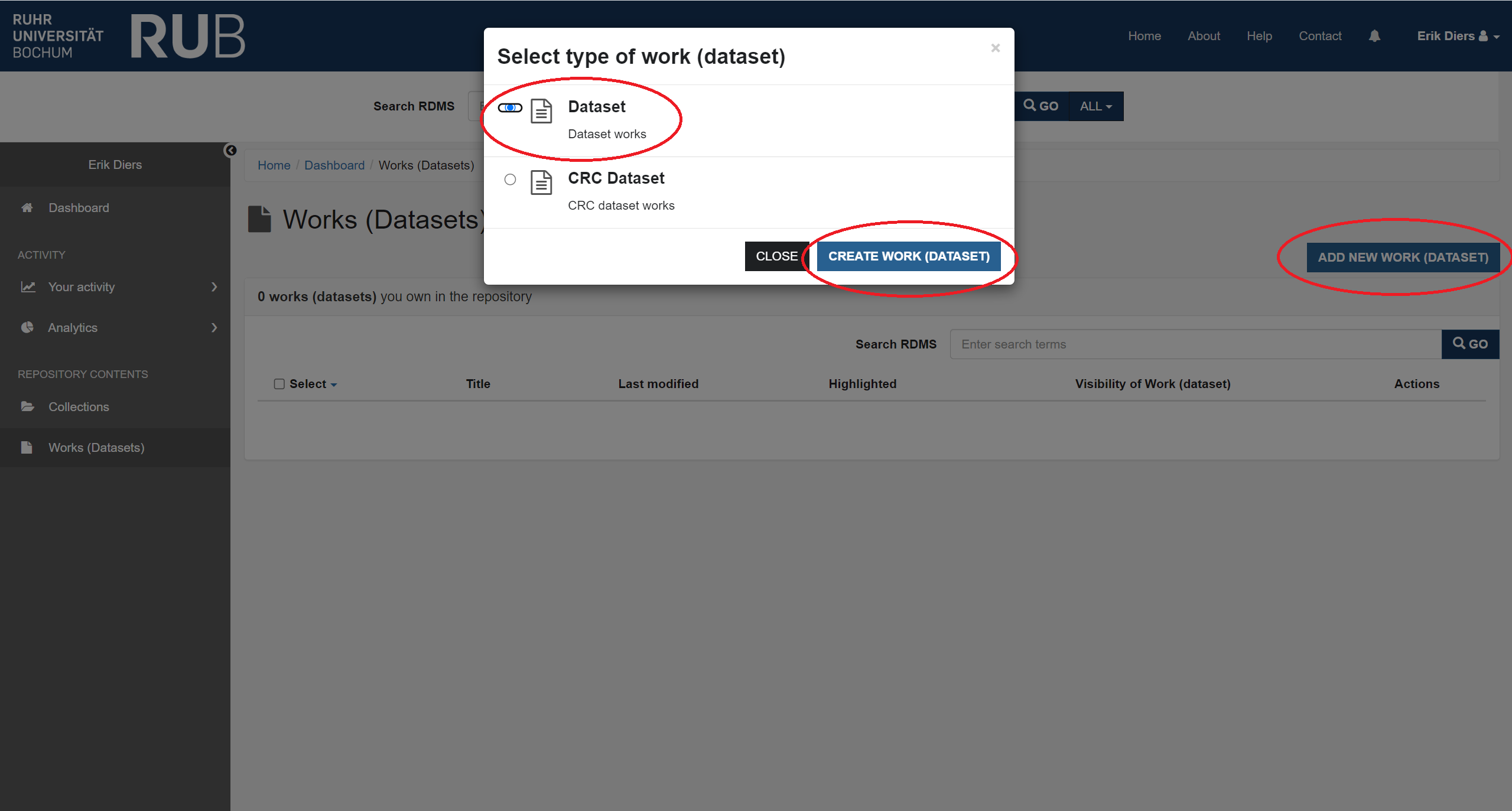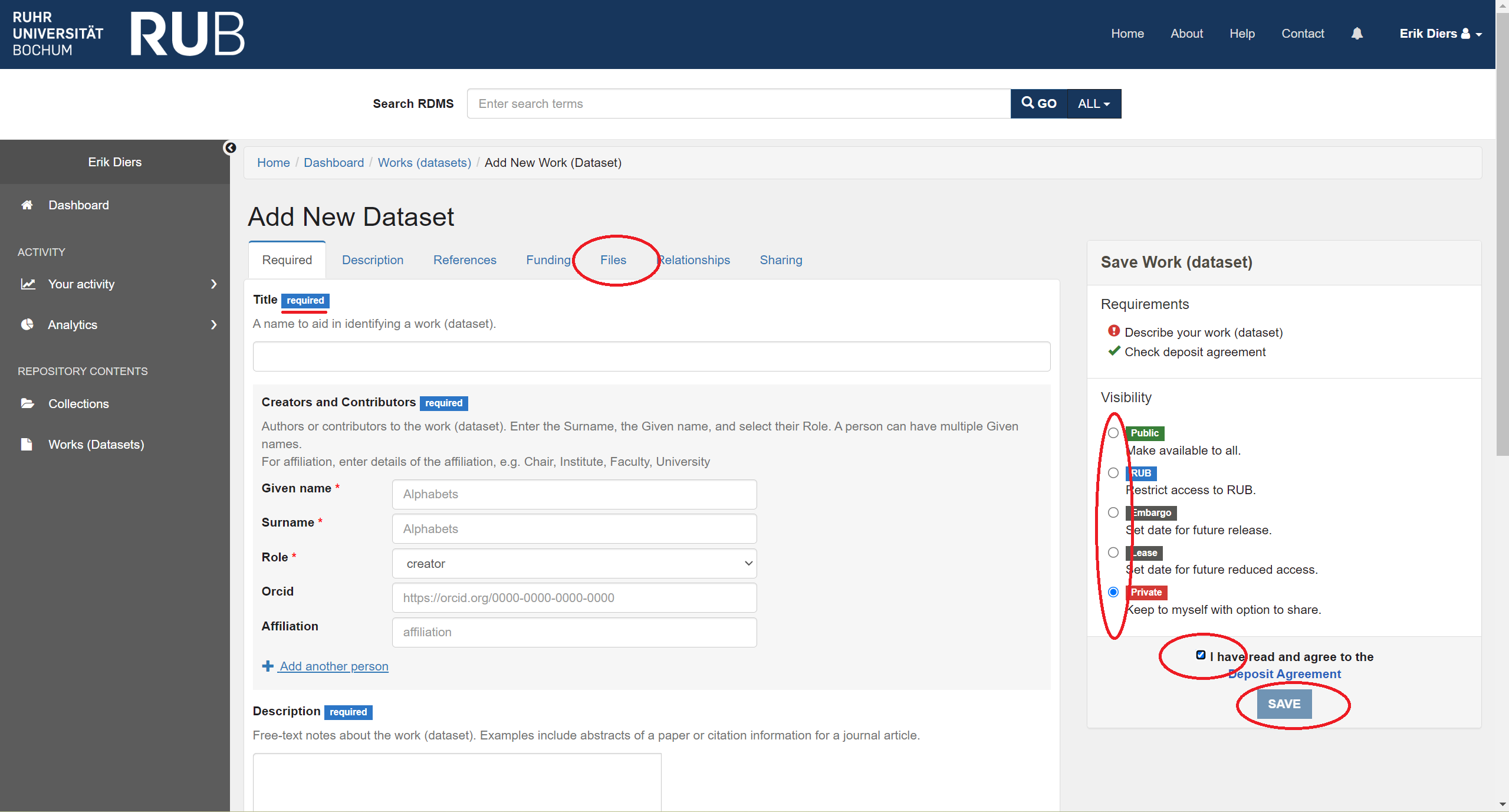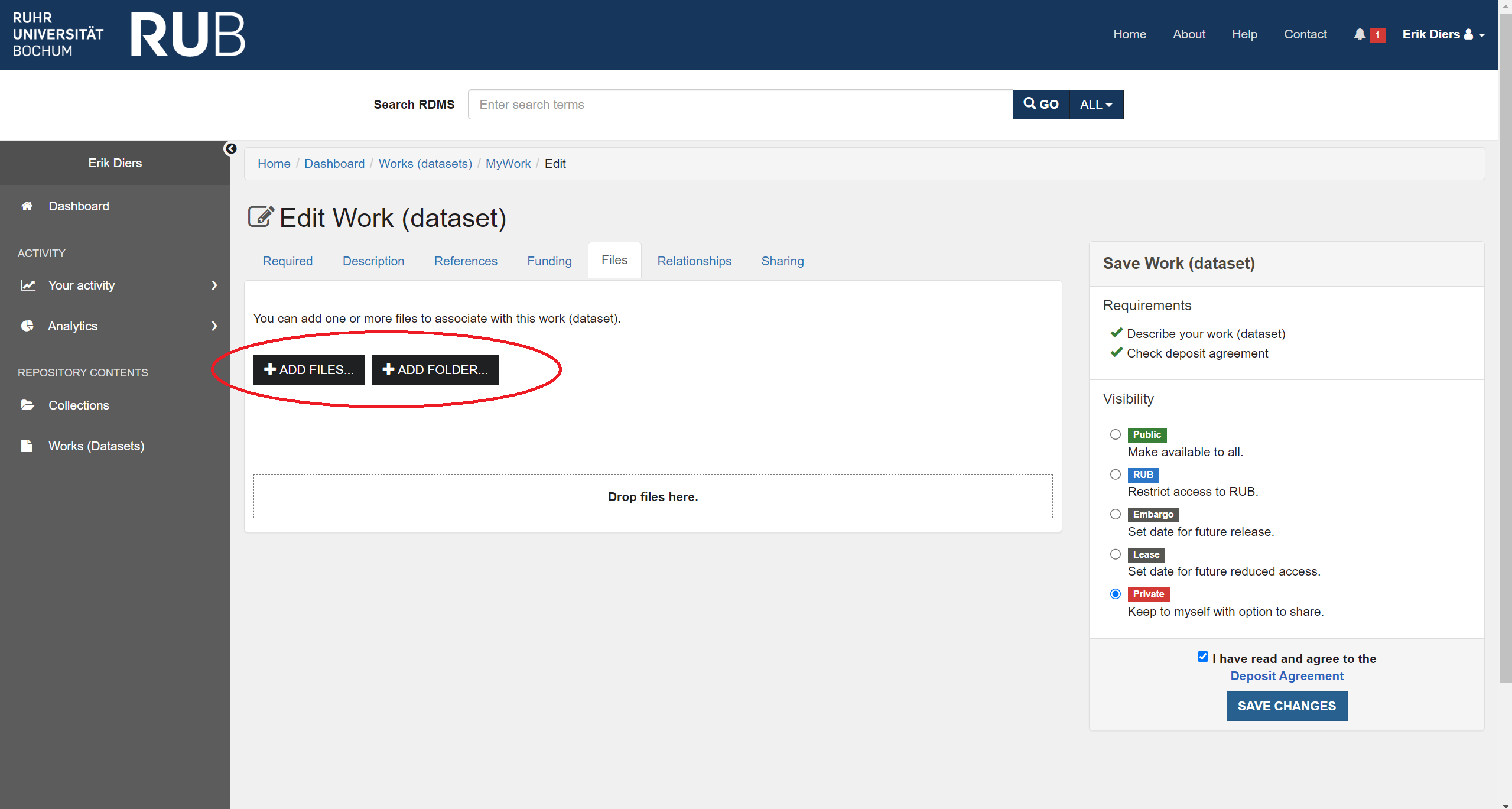Klicken Sie beim User Dashboard auf “Collections” links auf der grauen Seitenleiste und klicken Sie dann auf dem blauen Button “ADD NEW WORK (DATASET)”. Ein Popup-Formular wird angezeigt, welches Sie bittet, einen von vielen Typen an Datensätzen auszuwählen. Wenn Sie Ihren Datensatz keiner bestimmten SBF-Sammlung hinzufügen möchten, wählen Sie die Option “Dataset (Dataset works)”. Dann klicken Sie auf den blauen Button “CREATE WORK (DATASET)”.
Das “Add New Dataset”-Formular wird angezeigt. Füllen Sie es aus und stellen Sie sicher, dass Sie alle Pflichtfelder ausgefüllt haben (markiert mit blauem Label “Required”). Wählen Sie auf der rechten Seitenleiste eine Sichtbarkeitsoption aus und setzen Sie ein Häckchen neben dem Label “I have read and agree to the Deposit Agreement”. Klicken Sie auf den “Files”-Tab, um Ordner oder Dateien von Ihrem Rechner hinzuzufügen. Klicken Sie auf den schwarzen Button “ADD FOLDER” oder ADD FILES” und wählen Sie die gewünschten Dateien aus. Pro Upload können bis zu 100 Dateien in einer Größe von bis zu 15 GB (Gigabytes) hochgeladen werden.
Klicken Sie Anschließend auf den “SAVE”-Button. Sie sehen nun eine Ansicht mit dem neuen Datensatz und einer grünen Nachricht: “Your files are being processed by RDMS in the background. The metadata and access controls you specified are being applied. You may need to refresh this page to see these updates.”